今天要來簡單的講一下幾個很常用到的元件,
Button(觸發事件用)
Edit(資料輸入、顯示資料)
Lable(只是存文字方塊)
但在此之前我們先來建立一個專案吧!!
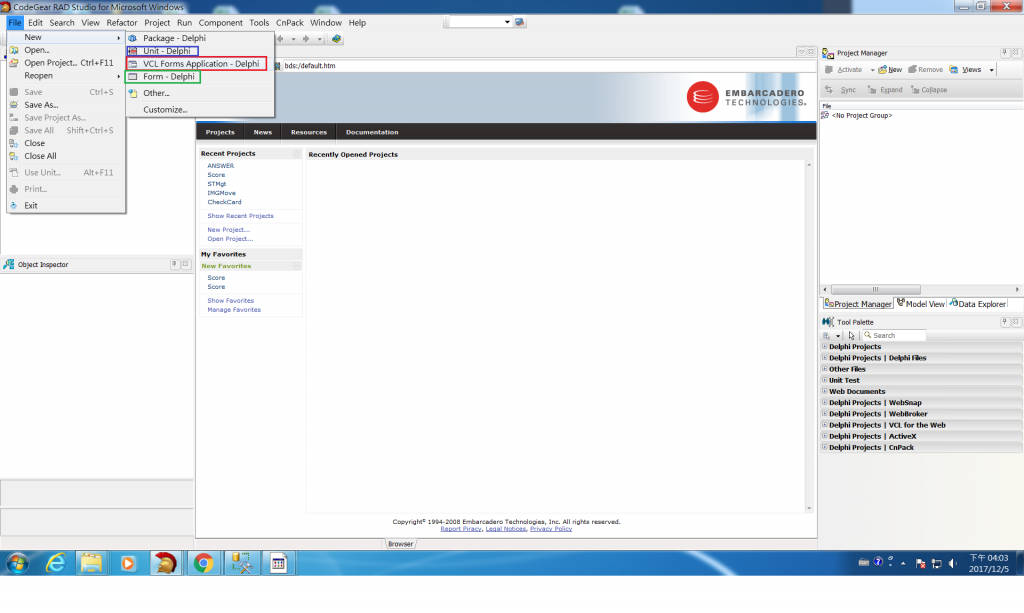
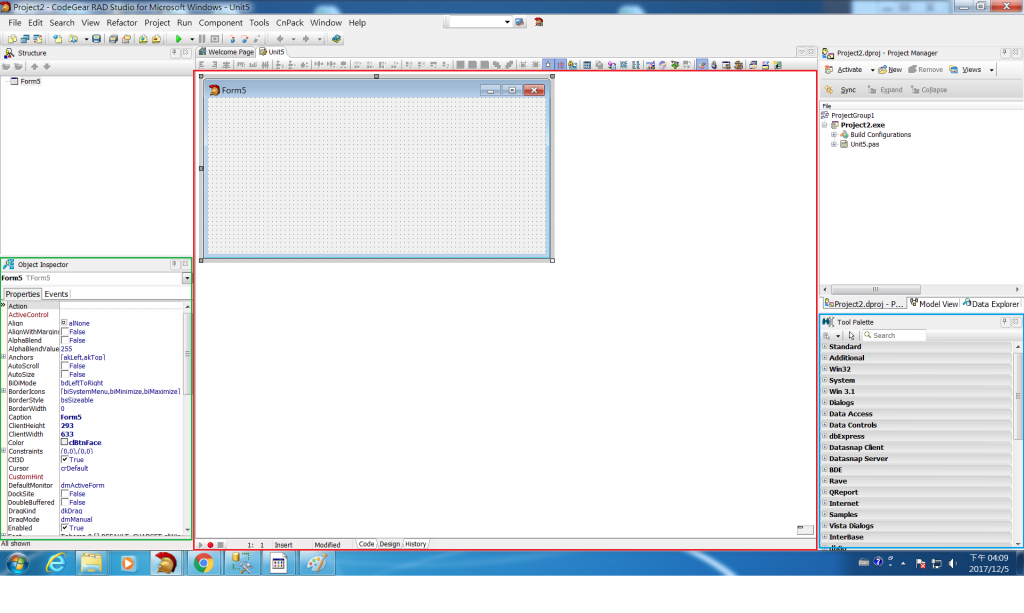
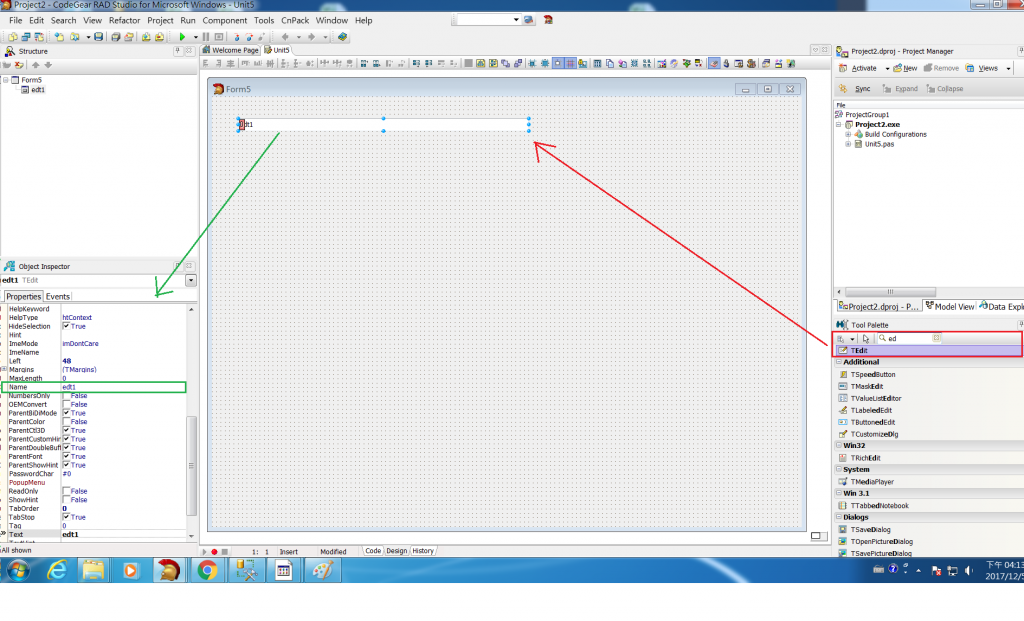
範例圖^
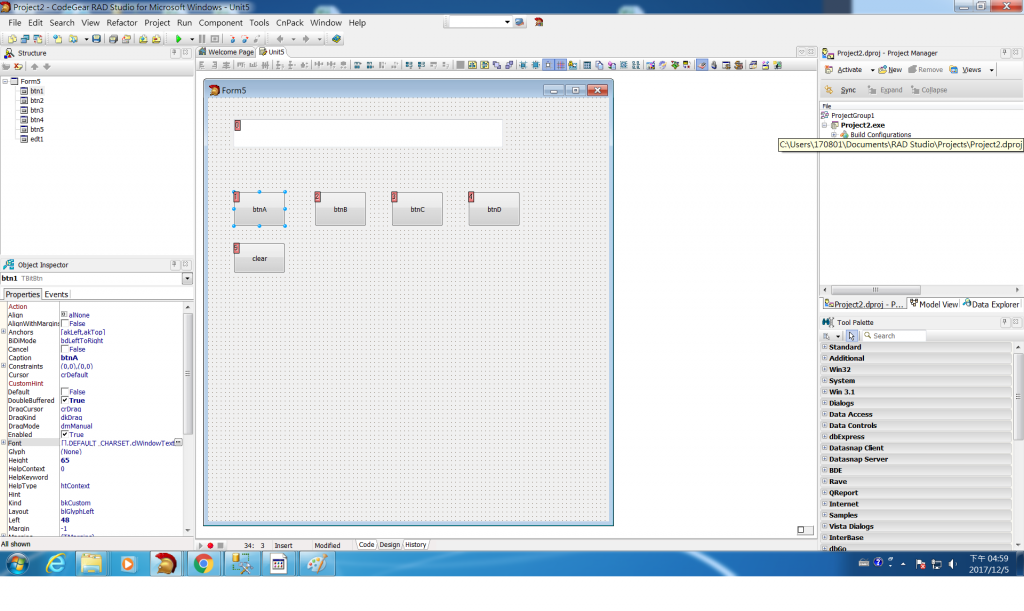
總而言之先把元件都先拉上來吧!!接著就是寫事件囉!!
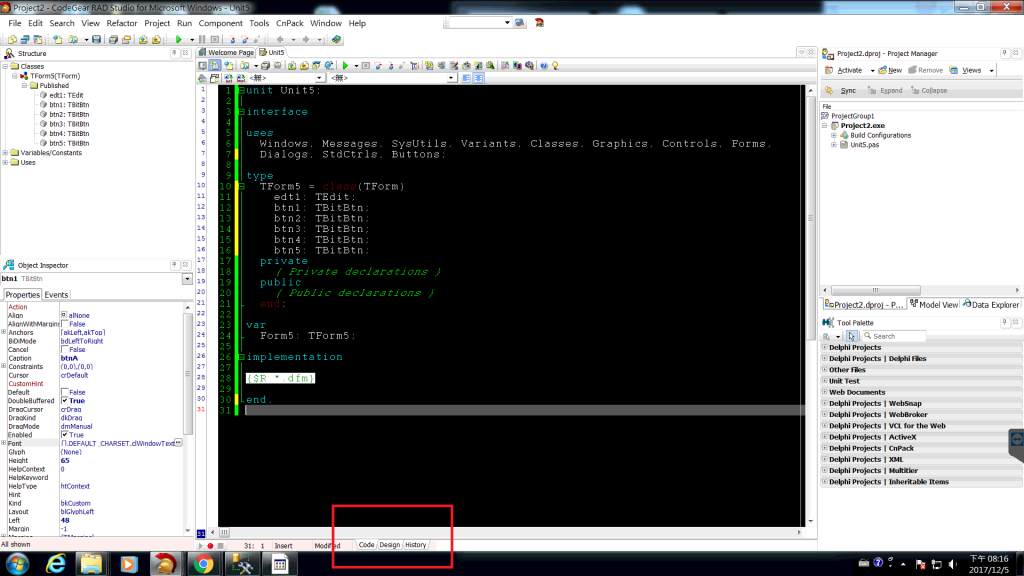
這是code畫面,下方頁籤可以切換或者是F12切換
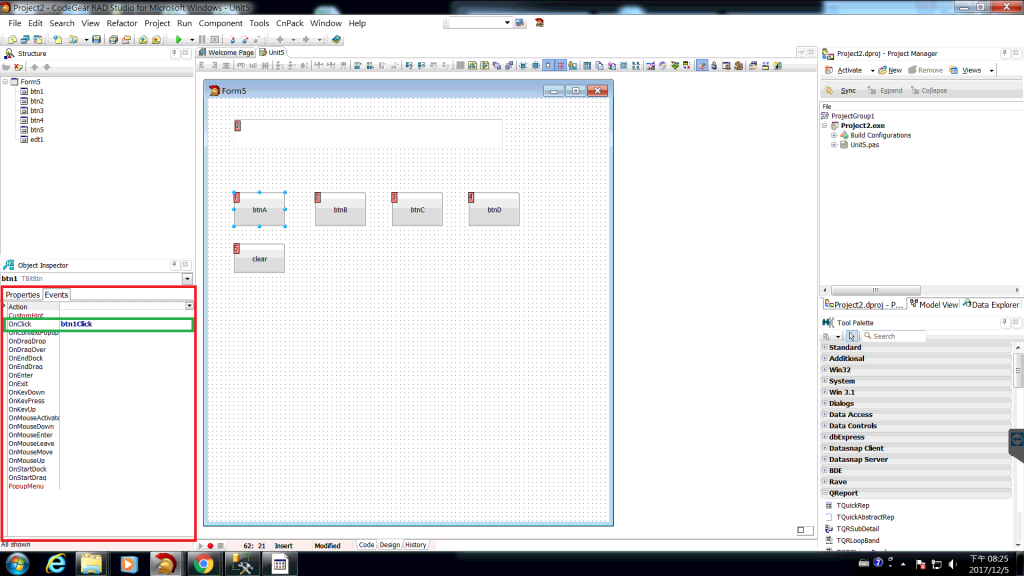
回到設計畫面點選其中一個按鍵,你會看到屬性欄位旁邊的EVENT,點開後再OnClick點擊兩下,
或者在按鍵點擊兩下也可以唷!
然後
procedure TForm5.btn1Click(Sender: TObject);
begin
edt1.Text:='A'; //給予值
end;
在按下F9去執行,或者點擊上方綠色的箭頭,
點擊你剛剛設定的案件就會觸發我們剛剛所打的程式,
接著按下紅色的方形來停止程式運行。
然後把剩下的按鍵事件補齊
procedure TForm5.btn2Click(Sender: TObject);
var //宣告變數位置
Str:string;
begin
Str:='B'; //請特別記住 := 是給值的方式且給字串時只用單引號沒有雙引號
edt1.Text:=edt1.Text+'B'+Str;
end;
procedure TForm5.btn3Click(Sender: TObject);
begin
ShowMessage('Kiang is so handsome'); //顯示訊息視窗
edt1.Text:='C';
end;
procedure TForm5.btn4Click(Sender: TObject);
begin
edt1.Font.Size:=30; //控制元件屬性
end;
procedure TForm5.btn5Click(Sender: TObject);
begin
edt1.Text:='';
edt1.Font.Size:=20;
end;
大家可以在這段程式碼中看到,我們可以透過這些事件給予其他元件值或是更改他的屬性,
所以在屬性的部分可能要去自行了解它的功能。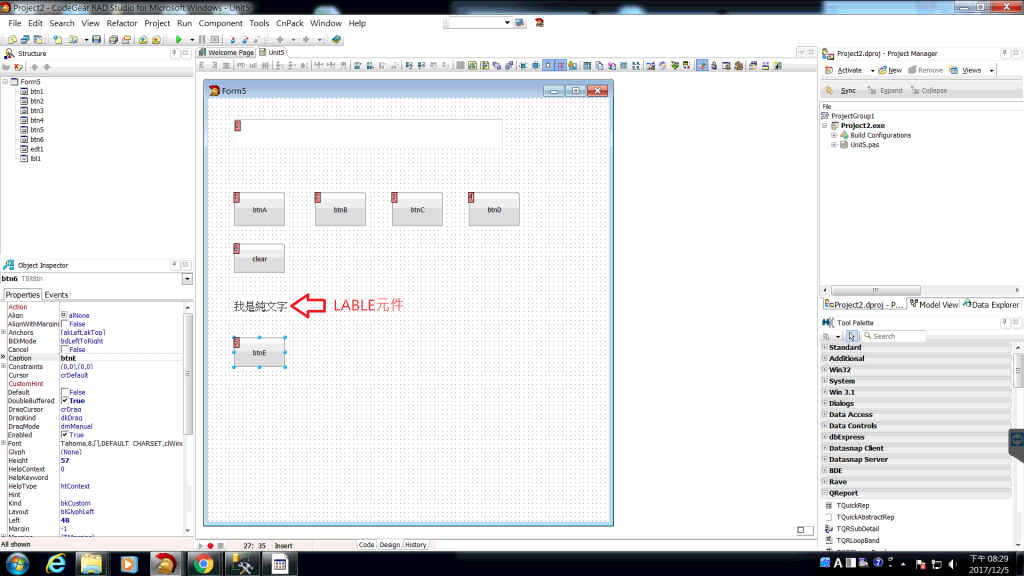
然後新增一個Lable和按鍵
procedure TForm5.btn6Click(Sender: TObject);
begin
lbl1.Caption:='動手做做看吧!!';
end;
今天就先到這裡(天冷手指快凍僵了QQ),可以的話就自己多玩玩看,目前我所寫的程式,
八九不離這些元件,所以能更熟悉他們對未來再做東西會比較順手,
那我們下次見囉!![]()
